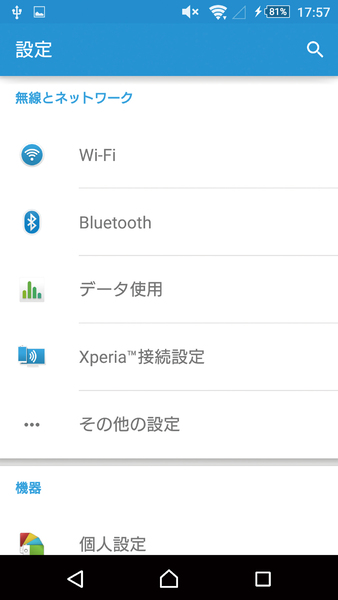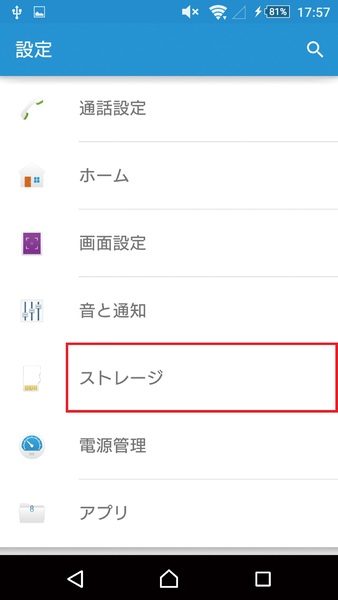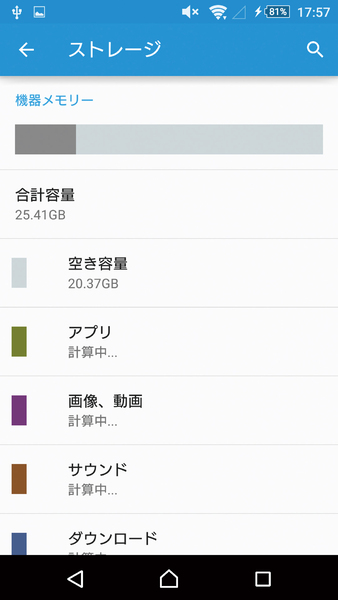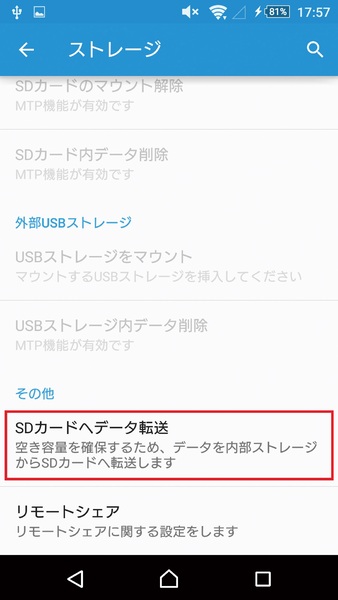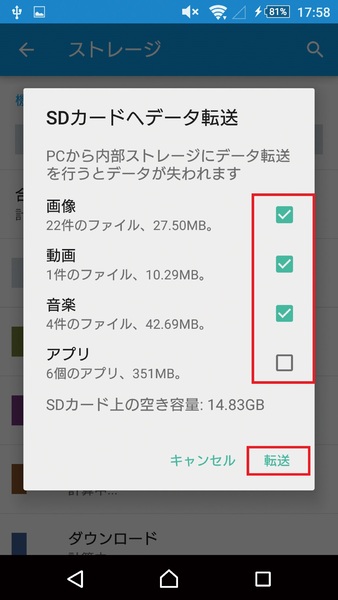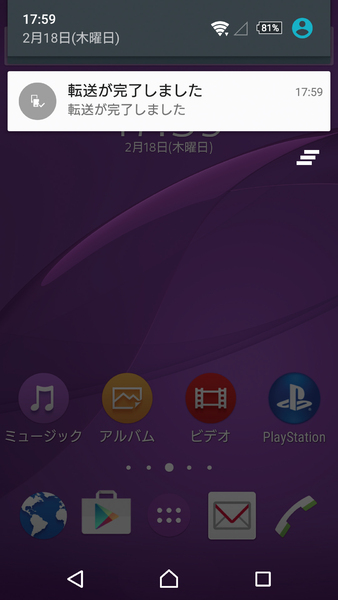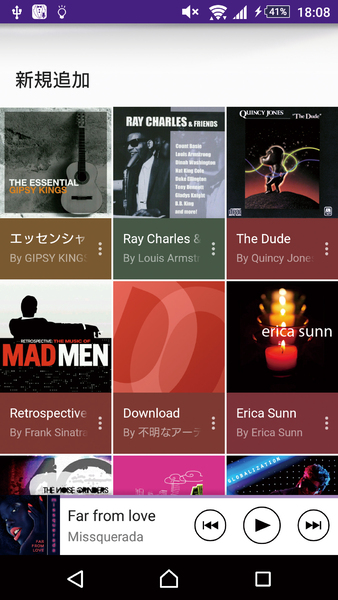スマホの機種によってはすべてのファイルを一度に移動する機能が利用できる。また、写真や動画は、写真閲覧アプリから移動することも可能。どちらも利用できない場合は、スマホに最初から入っている「ファイラー」アプリを使う。機種によって異なるが「コンテンツマネージャー」「File Commander」「KSfilemanager」などが一般的だ。なお、新しいスマホ側でSDカードをそのまま使う場合は、挿しておくだけで閲覧や視聴ができる。
スマホ本体の移行機能を使う
ソニーモバイルの「Xperia Z」シリーズには、スマホ内の写真・動画・音楽をSDカードに一度に移せる機能がある。この方法で移動すると、古いスマホ本体には写真・動画・音楽は残らない。
移行前にすること
1.設定画面を開く
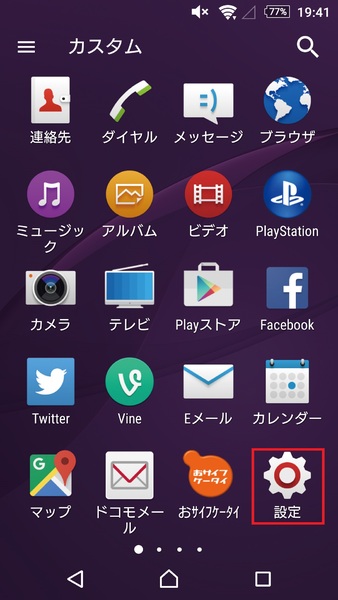
ホーム画面またはアプリ一覧から[設定]アプリをタップ
2.ストレージを選択
3.SDカードへデータ転送を選ぶ
4.移動するファイルを選択
5.データの移動が完了
新端末ですること
1.SDカードを入れるだけでいい

この連載の記事
-
第6回
スマホ
機種変したAndroidにGmailやウェブメールを移行する -
第5回
スマホ
Googleアカウントを使って電話帳のデータを移行する方法 -
第4回
スマホ
無料アプリでAndroid内の電話帳や写真をまとめて移行する -
第2回
スマホ
AndroidからAndroidへ電話帳のデータを移行する方法 -
第1回
スマホ
スマホを変える前に! まずは知りたいデータ移行の基礎知識 -
スマホ
かんたん! スマホデータ移行 - この連載の一覧へ